如何在 WordPress 网站中嵌入 Google Data Studio 报告
已发表: 2022-07-14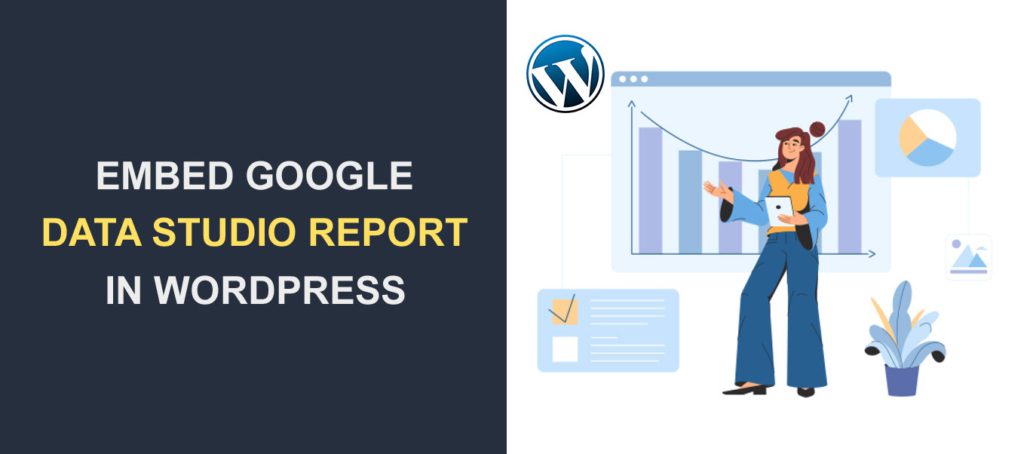
您想在您的 WordPress 网站上嵌入谷歌数据工作室报告吗? 数据工作室是一个免费的谷歌工具,用于创建响应式报告和仪表板。
Google 可以选择启用嵌入数据工作室文档。 您可以将嵌入代码添加到任何网站或移动应用程序。
本指南将向您展示如何使用块编辑器和经典编辑器将谷歌数据工作室嵌入 WordPress。 在此之前,这里先简单介绍一下Data Studio。
内容:
- 什么是数据洞察?
- 你能嵌入谷歌数据洞察吗?
- 如何在 WordPress 中嵌入数据洞察
- 块编辑器
- 经典编辑器
- 禁用嵌入
- 结论
什么是数据洞察?
Google Data Studio 是一款免费软件,可让您创建响应式、可自定义和交互式的可视化报告。
该工具将原始数据转换为公司的交互式视觉信息。 它具有现成的模板,可以轻松快速地构建响应式仪表板。
Data Studio 还可以与其他谷歌软件(如 Google Ads、分析、表格、YouTube 频道数据等)很好地集成。它是数字营销人员和数据分析师在创建数字分析报告时的便捷工具。
要开始使用此工具,请访问 Data Studio 网站,然后使用您的 Google 帐户登录。
如果您是新用户,您需要填写有关您自己和您所代表的品牌的基本信息。

首先,选择您居住的国家,然后在“公司”文本框中输入您的公司名称。 之后,单击“继续”按钮。
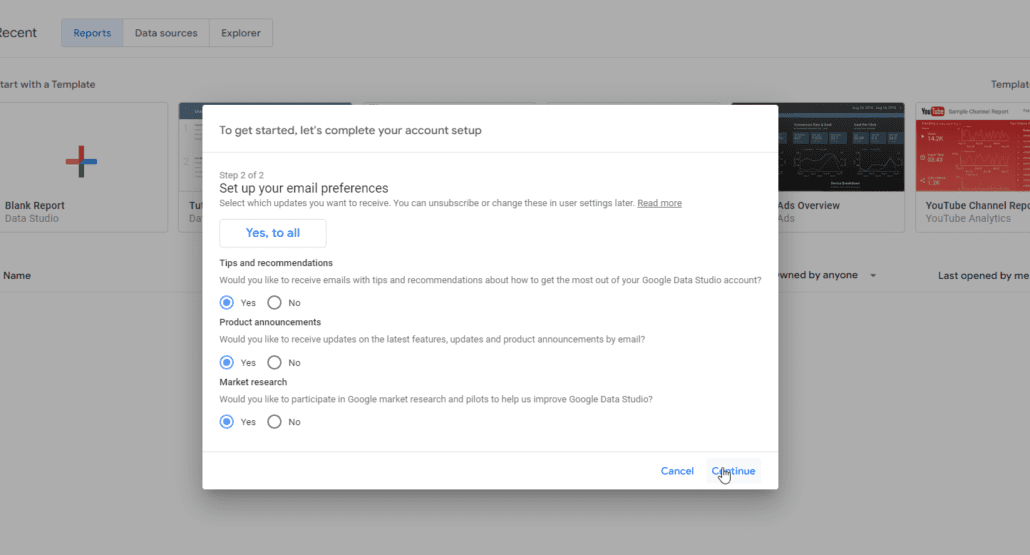
现在,选择您的电子邮件偏好并点击继续。 您将被带到 Data Studio 仪表板。
您可以根据要创建的数据类型从现有模板中进行选择。 如果您使用现有模板,它会将数据导入您的工作区。 您只需要更新详细信息以适合您的品牌。
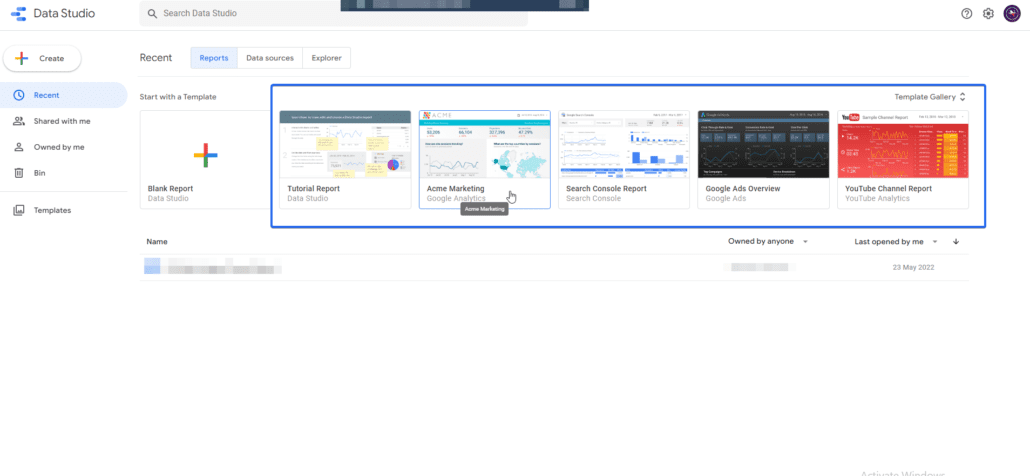
Google Data Studio 还可以选择从空白文档开始。 使用空白文档,您将需要手动添加您打算使用的数据源。
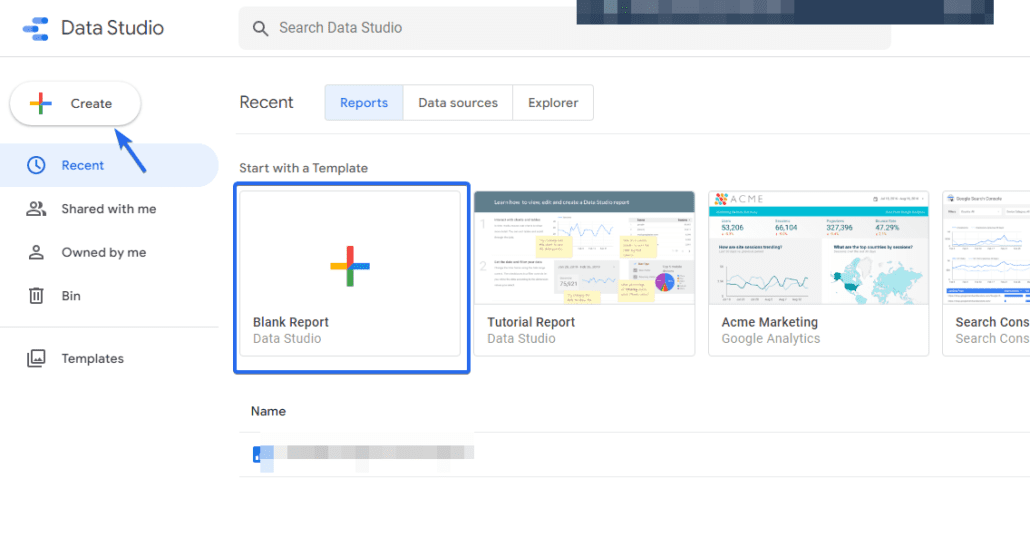
你能嵌入谷歌数据洞察吗?
简单的答案是肯定的! Google 可以选择在您在 Google 数据工作室平台上创建的任何文档中启用嵌入功能。 启用后,您可以使用 iframe 嵌入选项或嵌入 URL 选项。 因此,如果您的网站或应用程序支持 HTML iframe 标签,您可以将谷歌数据嵌入其中。
如何在 WordPress 中嵌入 Google Data Studio
使用 iframe 标签可以嵌入来自 google studio 仪表板的数据。 WordPress 默认支持此标签。
在本节中,我们将引导您完成使用块编辑器和经典编辑器在 WordPress 中嵌入谷歌数据报告的步骤。
在嵌入数据工作室文件之前,您需要更新文档的权限以允许任何拥有链接访问文件的人。 如果您未能更新权限,当您将文件嵌入 WordPress 网站时,您将收到“未授予权限”错误。
更新文件权限
为此,请打开您要嵌入的数据工作室文件,然后单击“共享”按钮。 接下来,导航到“管理访问”选项卡。
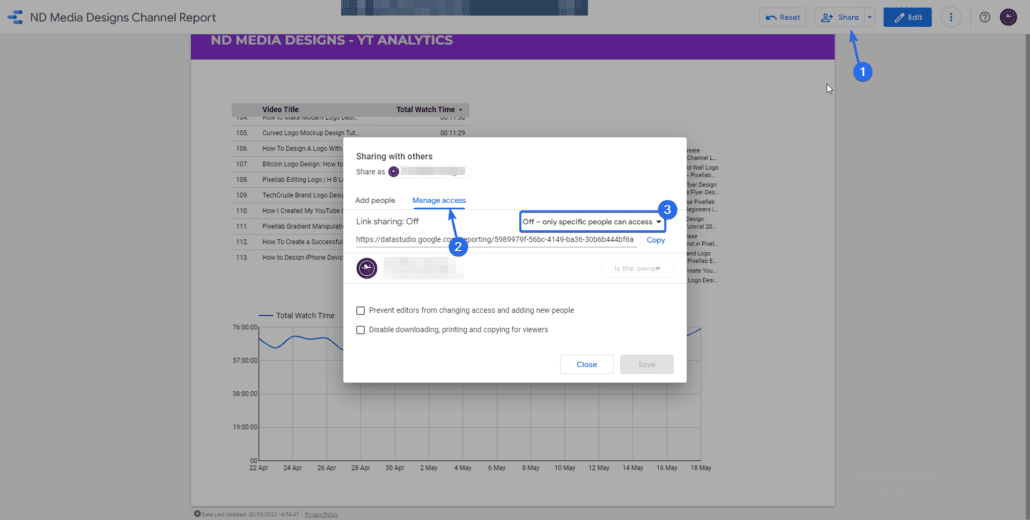
之后,单击下拉菜单将权限更改为“知道链接的任何人都可以查看”。
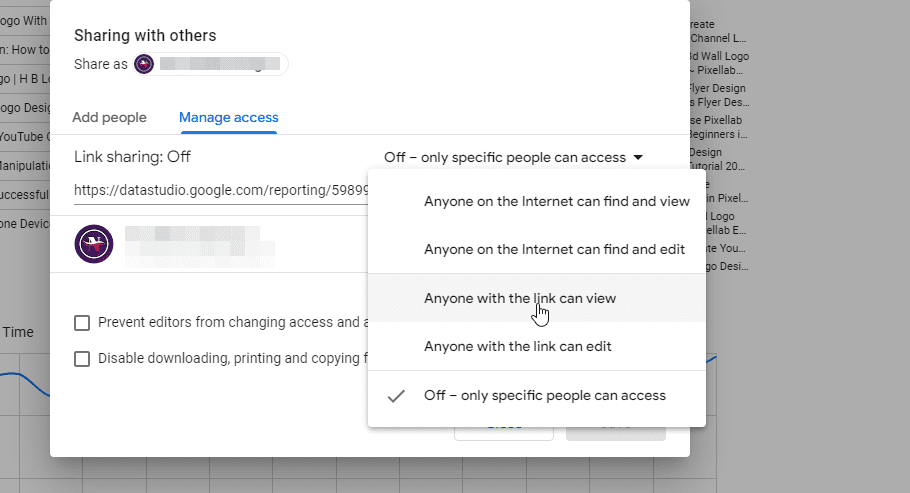
最后,单击“保存”按钮以更新权限。
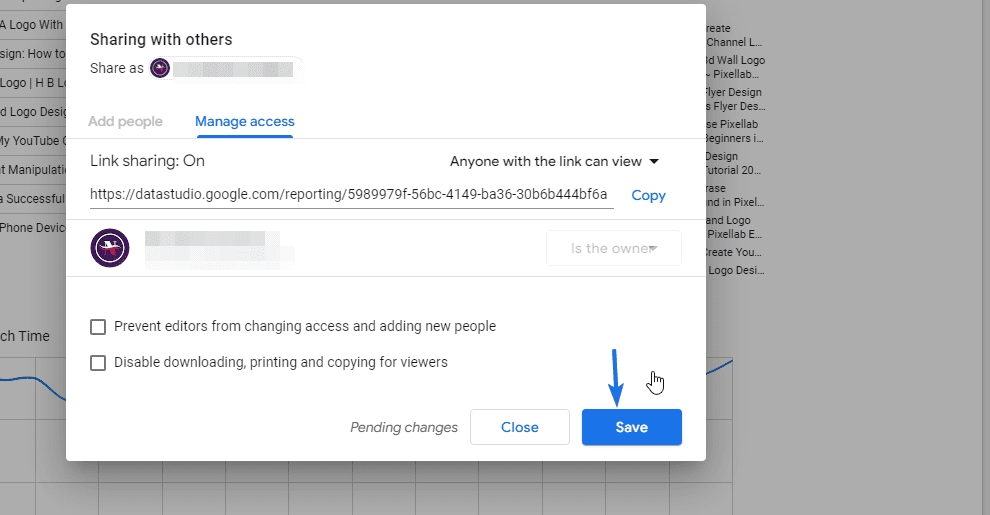
旁注:如果您不想公开数据,您可以在文档中添加特定的电子邮件。 当您将文档嵌入您的网站时,只有您邀请的人才能访问该文档。
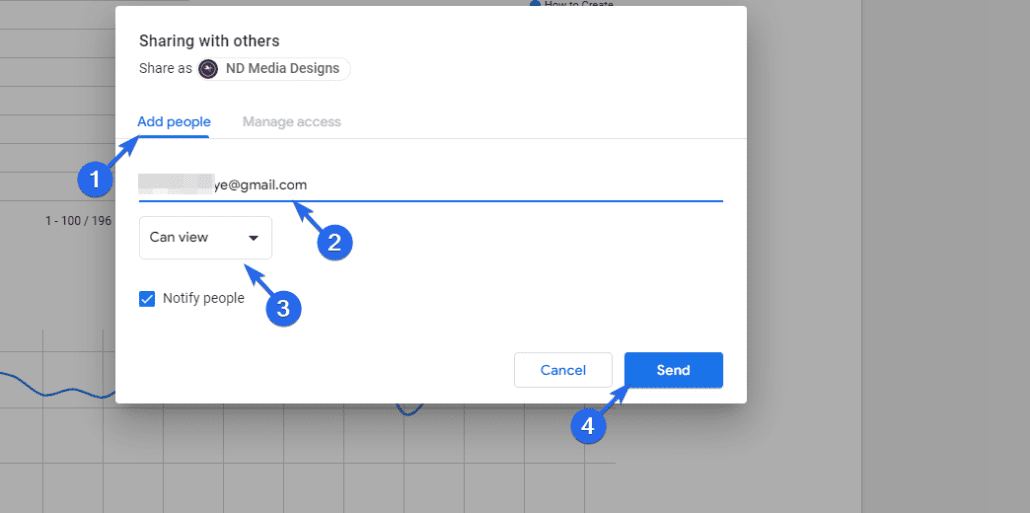
更新共享设置后,您需要更改设置以允许外部嵌入。 为此,单击文件选项卡,然后选择嵌入报告。
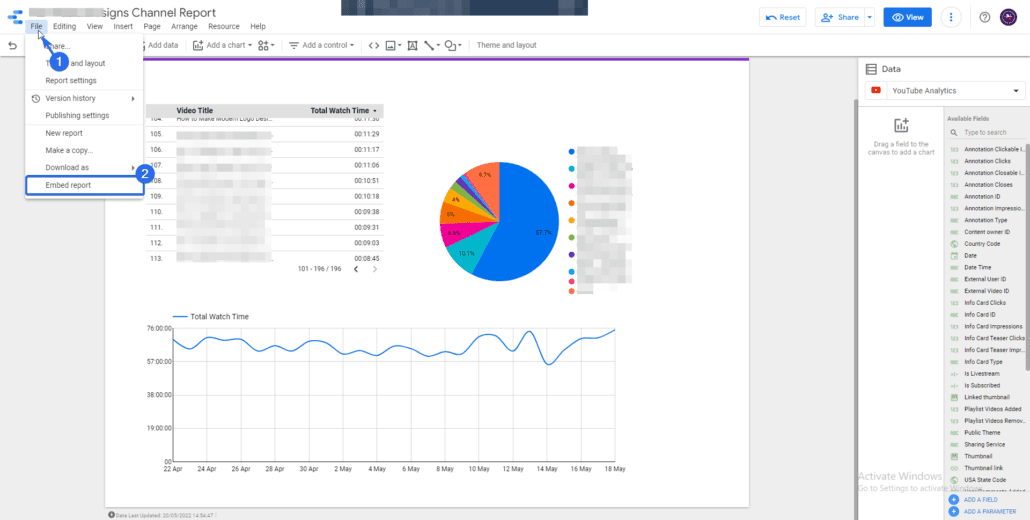

或者,您可以单击顶部栏的下拉菜单。 就在“分享”按钮旁边。 然后选择嵌入报告按钮。
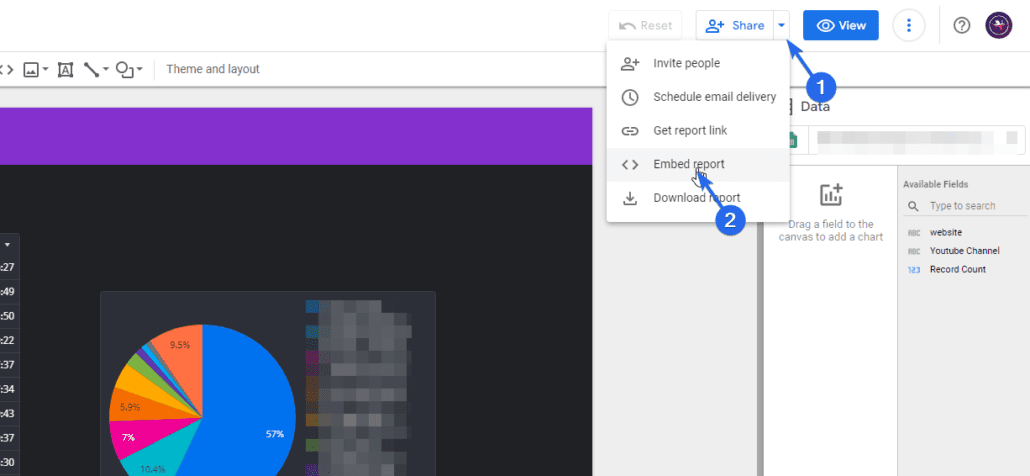
在下一页上,勾选启用嵌入复选框。 您还可以在尺寸框中调整 iframe 的宽度和高度。 之后单击复制到剪贴板按钮。
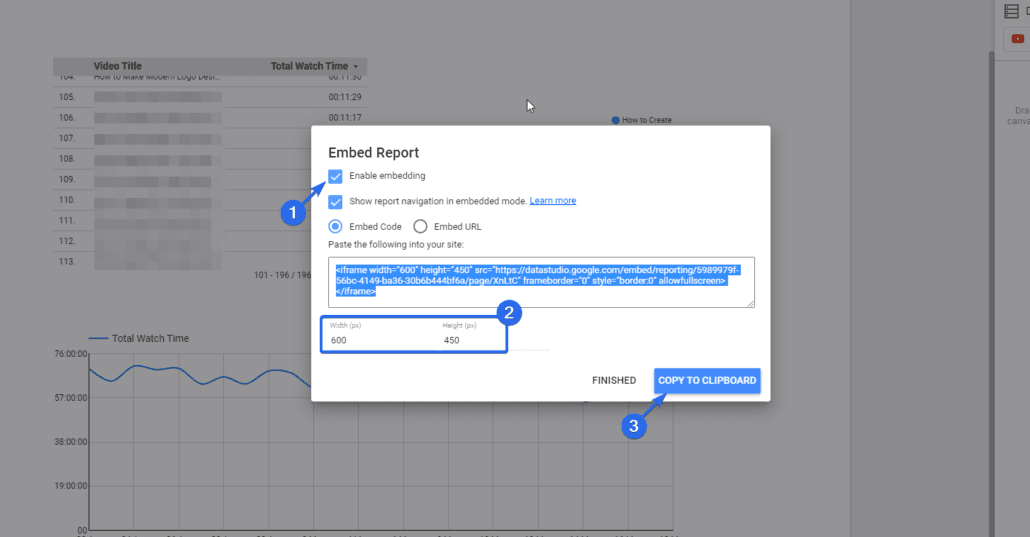
现在您需要将刚刚复制的代码添加到您希望在其上显示数据的 WordPress帖子或页面中。 我们将向您展示如何使用古腾堡编辑器和经典编辑器来实现这一点。
使用古腾堡块编辑器
如果您使用的是块编辑器,则可以使用自定义 HTML 块将 iFrame 代码插入到您的帖子中。 为此,请按照以下步骤操作。
首先,登录您的 WordPress 仪表板,然后转到Posts >> Add New 。
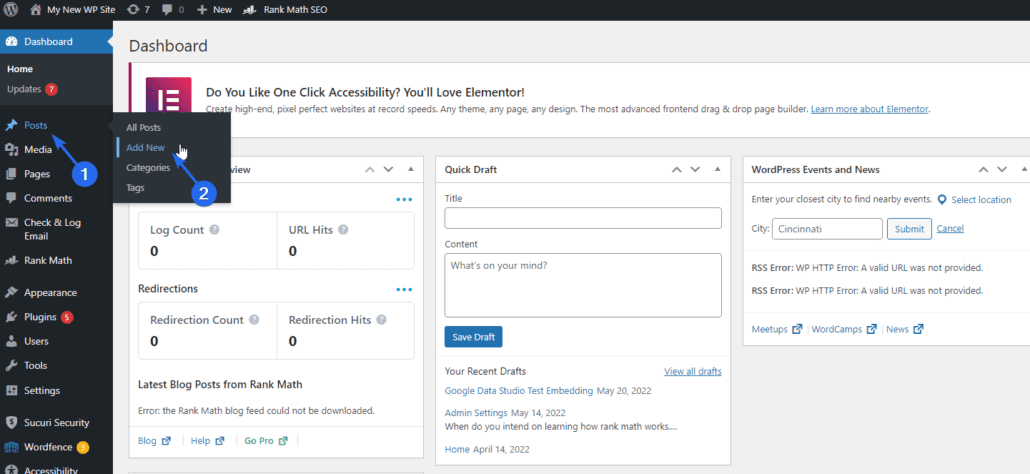
如果您想在现有帖子中嵌入数据,您可以单击帖子标题下方的编辑按钮。
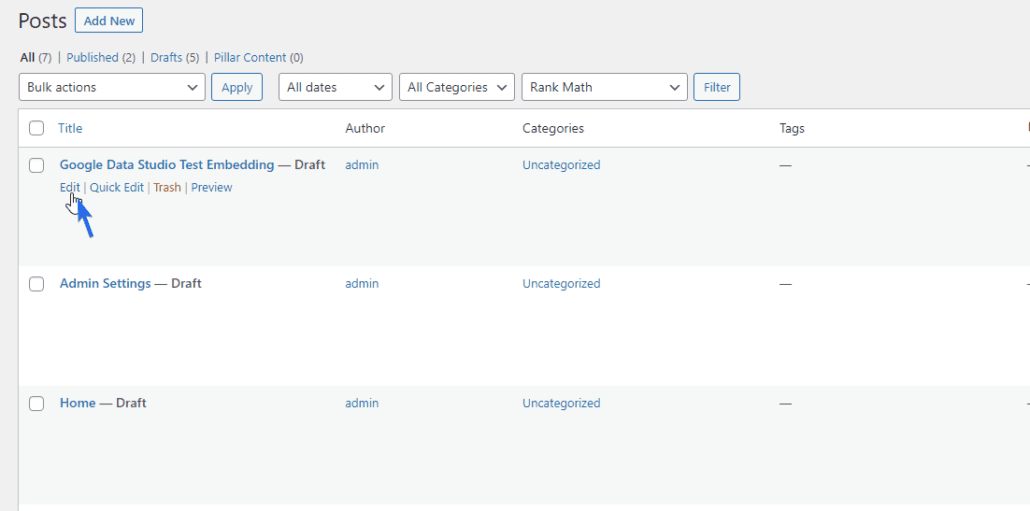
在帖子编辑器屏幕上,单击添加块 (+)图标。 接下来,搜索并选择自定义 HTML块。
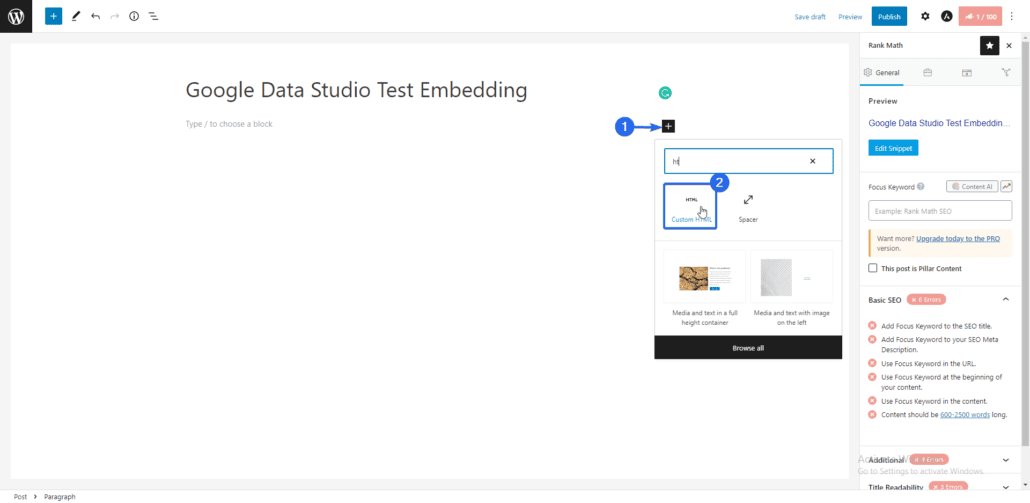
现在,将您从 Google 数据工作室复制的代码粘贴到自定义 HTML 块中。 您可以单击“预览”选项卡以查看数据在您的网站上的外观。
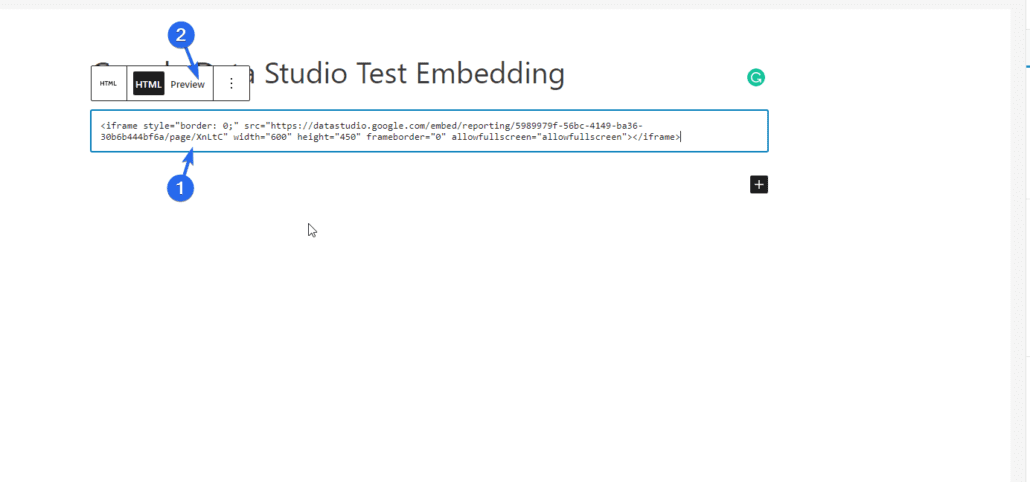
编辑页面的其余部分并添加其他文本和图像后,单击“发布”按钮以保存更改。
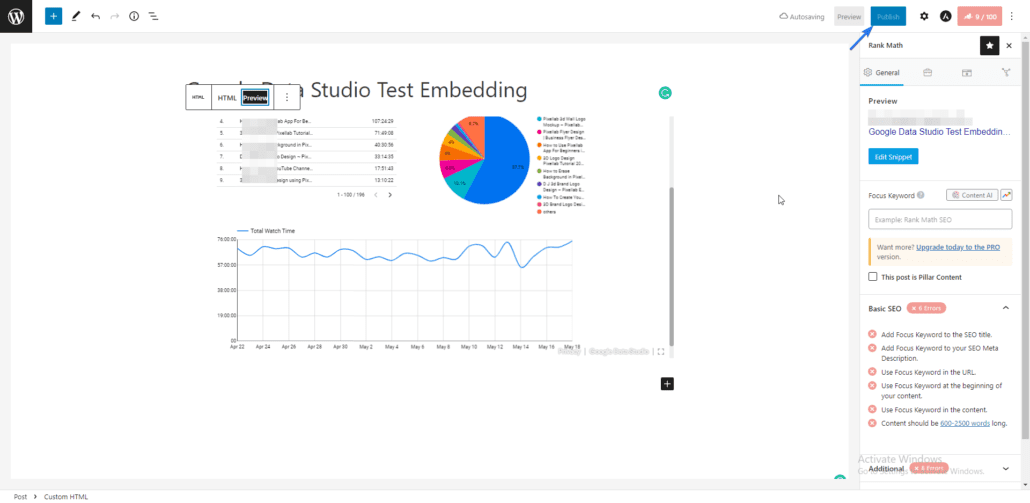
当您在网站上查看帖子时,iFrame 将显示您的谷歌数据工作室仪表板。 您可以使用全屏选项详细查看嵌入式仪表板。
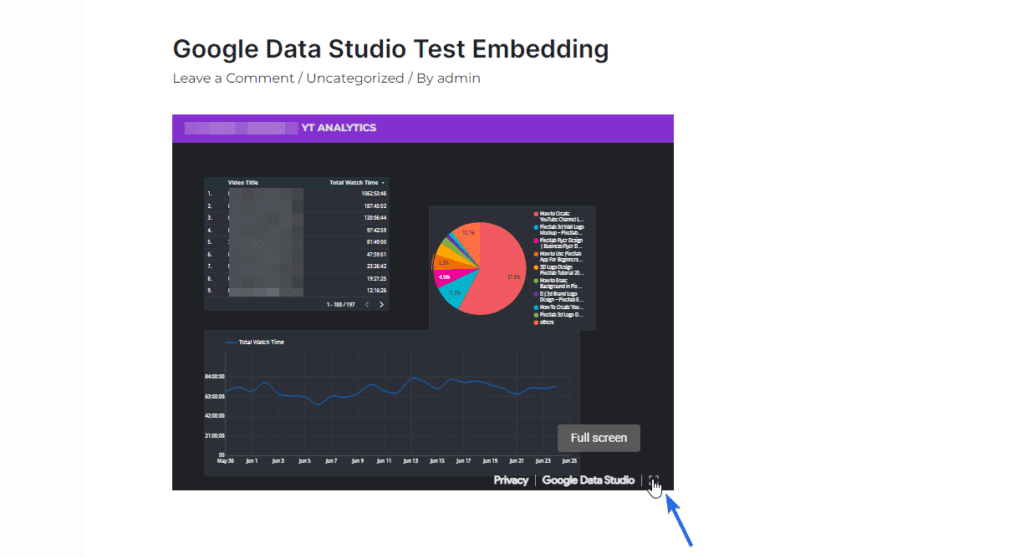
使用经典编辑器
如果您在网站上使用经典编辑器,则只需将 HTML iframe 代码粘贴到帖子编辑器屏幕上的文本选项卡中即可。 我们将向您展示如何将其嵌入帖子中,但页面的步骤类似。
首先,转到帖子>>添加新内容。 之后输入帖子的标题。 在帖子编辑器上,单击“文本”选项卡,然后粘贴您从 Google 数据工作室嵌入选项中复制的代码。
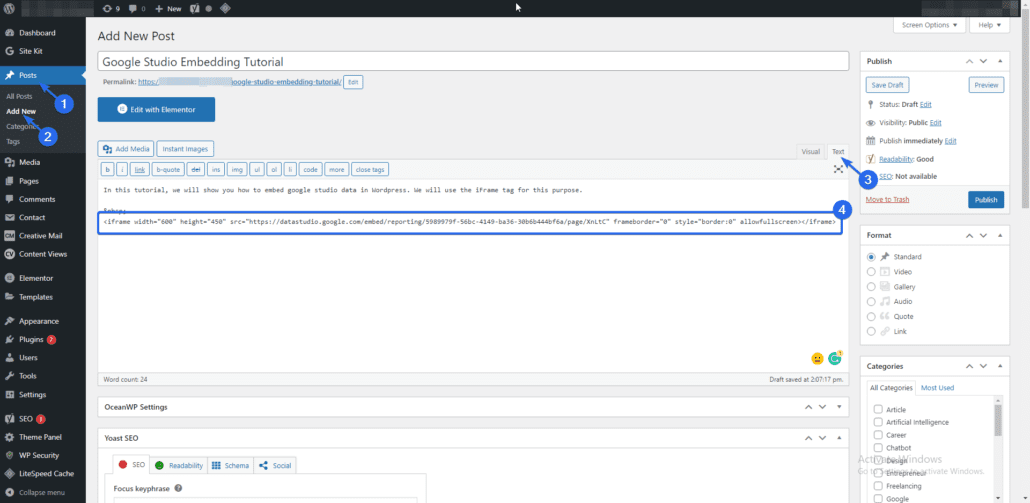
现在,切换回“视觉”选项卡。 在这里,您将看到刚刚添加的代码片段的预览。 继续并发布页面以保存您的更改。
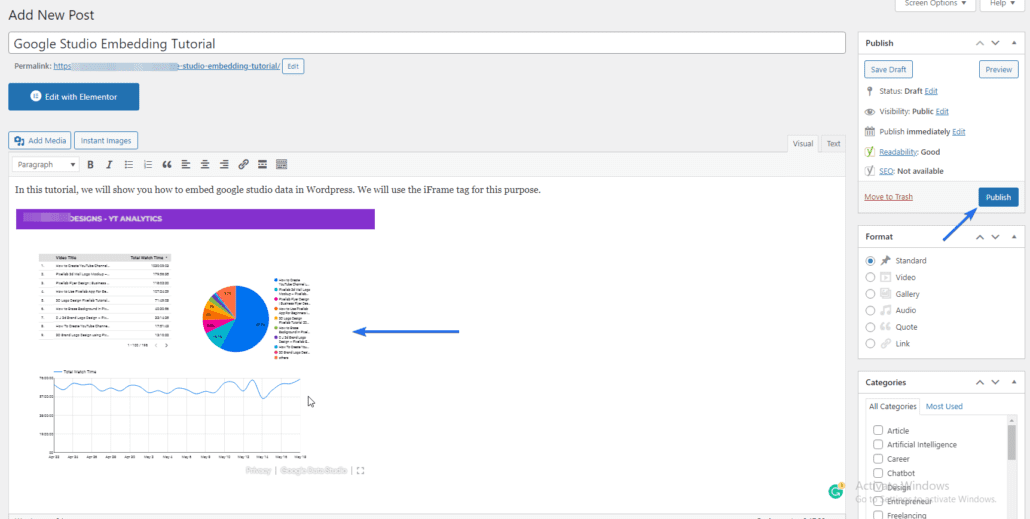
当您分享此帖子的链接时,用户将在页面上看到嵌入的谷歌数据工作室报告。
如何禁用数据洞察嵌入
如果您想禁用报告中的嵌入选项,请登录您的 Google Studio 仪表板,然后转到File >> Embed Report 。
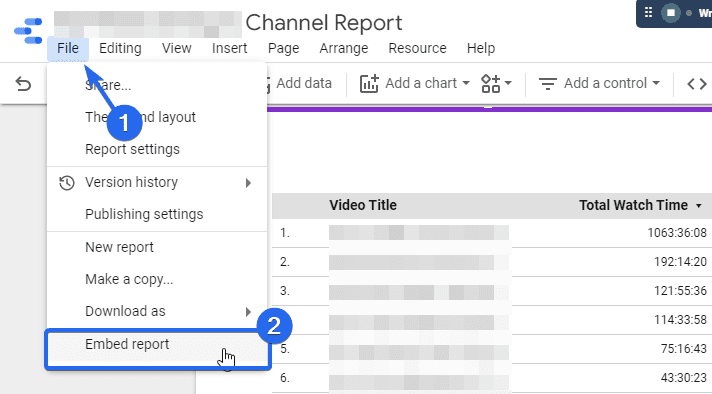
在这里,取消选中“启用嵌入”选项,然后单击“完成”按钮。
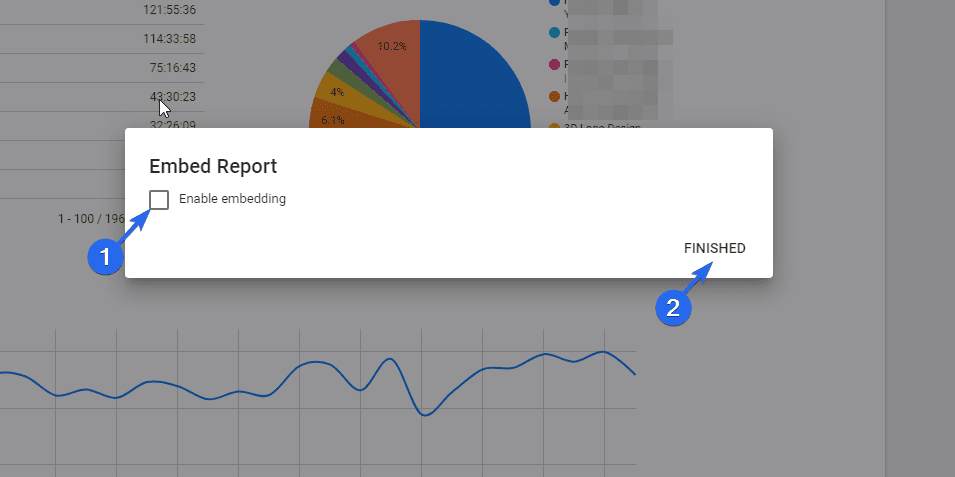
结论 – 嵌入 Google Data Studio
如果您想监控和报告您的业务绩效,Google Data Studio 可以成为您团队的便捷工具。 有了它,您可以将网络分析集成到您的 WordPress 网站中。
现在您知道如何使用经典和块编辑器嵌入谷歌数据工作室。 有些文件在 WordPress 中嵌入时不需要公共访问。 对于此类文件,您可以在嵌入 Google 数据之前邀请应该有权访问该文档的用户。
如需更多 WordPress 教程,您可以查看我们的 WP 学院。 此外,请查看本指南以了解如何将 Google Analytics 添加到 WordPress。
